FAQ: Neue Abteilung anlegen
Voraussetzungen
Bevor Sie eine neue Abteilung / Gruppe anlegen sollten Sie für sich die folgenden Fragen beantworten:
- In welche Organisationsstruktur soll die Gruppe eingegliedert werden?
- Organigramm: hierarchische Gruppe (Beziehung der Gruppen untereinander (übergeordnete / untergeordnete Gruppen); ein Mitarbeiter kann zu einem Zeitpunkt immer nur Mitglied in einer hierarchischen Gruppe sein)
- Lose Gruppen: keine Hierarchien zwischen den Gruppen untereinander, Mitarbeiter kann in beliebig vielen losen Gruppen gleichzeitig Mitglied sein
- Organigramm: Welche Gruppe soll der neu angelegten Gruppe übergeordnet sein? Welche untergeordnet?
- Lose Gruppen: Hat die Gruppe (und dadurch alle ihre Mitglieder) eine spezielle Funktion (Rolle) im Unternehmen (Personal, Vorgesetzter)?
- Ja: Welche? Personal oder Vorgesetzter oder beides?
Nach der Beantwortung dieser Fragen haben Sie die Mindestinformationen, die für die Anlage einer neuen Gruppe erforderlich sind, zusammen.
Beispiele für Lose Gruppen: alle weiblichen Mitarbeiter; alle männlichen Mitarbeiter; alle Lehrlinge; eine Personalabteilung; etc. --> eine Lose Gruppe einrichten
Beispiele für hierarchische Gruppen: eine neue Abteilung Einkauf (EK) soll der Abteilung Geschäftsführung (GF) unterstellt werden; die neue Abteilung Einkauf (EK) soll die übergeordnete Abteilung der Gruppen Einkauf Ost (EKO) und Einkauf West (EKW) sein; etc. --> eine hierarchische Gruppe einrichten
Eine neue Lose Gruppe einrichten
Klicken Sie im Menübaum unter Administration auf den Menüpunkt Gruppen.
In der folgenden Liste sehen Sie eine Übersicht aller Losen / hierarchischen (Organigramm) Gruppen im Unternehmen. Klicken Sie auf Neue Gruppe.
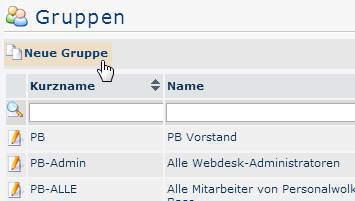
In der Eingabemaske müssen die Felder wie folgt ausgefüllt werden:
- Mandant: <Ihre Firma>
- Organisationsstruktur (erst nach Auswahl des Mandanten verfügbar): Lose Gruppen
- Kurzname (vorbelegt mit Mandantenkürzel): z.B.: PB-KB
- Name (Langname der Gruppe): z.B.: Kundenbetreuer
- Beschreibung (optional): z.B.: Alle Kundenbetreuer der Firma PB.
Mit einem Klick auf Speichern wird die Gruppe angelegt und es erscheinen zusätzliche Reiter:
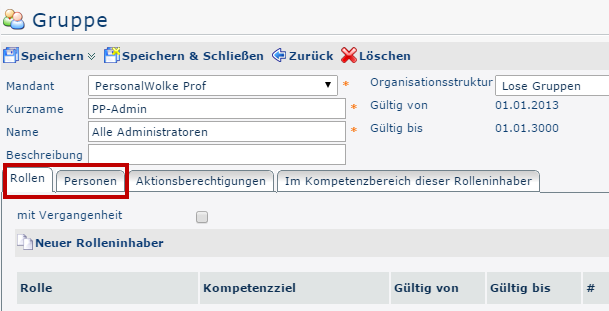
Für den täglichen Gebrauch relevant sind hier vor allem die beiden Reiter Rollen und Personen.
Rollen
Durch einen Klick auf Neuer Rolleninhaber, kann der Gruppe eine
Rolle zugeordnet werden (Vorgesetzter, Personal). Wird zum Beispiel die Rolle
Personal zugeordnet, bekommen automatisch alle Mitglieder dieser Gruppe die
Rolle Personal zugewiesen und sind damit in Personalangelegenheiten für die
Firma zuständig.
Personen
Wie Sie Personen einer Gruppe zuordnen können, erfahren Sie unter folgendem Link: Einer Gruppe Mitarbeiter hinzufügen
Eine neue hierarchische Gruppe einrichten
Klicken Sie im Menübaum unter Administration auf den Menüpunkt Gruppen.
In der folgenden Liste sehen Sie eine Übersicht aller Losen / hierarchischen (Organigramm) Gruppen im Unternehmen. Klicken Sie auf Neue Gruppe.
In der Eingabemaske müssen die Felder wie folgt ausgefüllt werden:
- Mandant: <Ihre Firma>
- Organisationsstruktur (erst nach Auswahl des Mandanten verfügbar): Organigramm
- Kurzname (vorbelegt mit Mandantenkürzel): z.B.: PB-SUP
- Name (Langname der Gruppe): z.B.: Support
- Beschreibung (optional): z.B.: Alle Support Mitarbeiter der Firma PB.
| Vergrößern |
Mit einem Klick auf Speichern wird die Gruppe angelegt und es erscheinen zusätzliche Reiter:
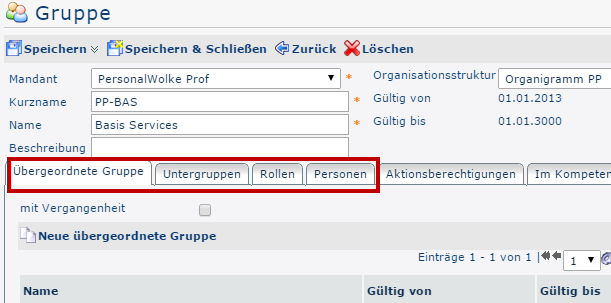
Für den täglichen Gebrauch relevant sind die 3(4) rot markierten Reiter: Übergeordnete Gruppe, (Untergruppe), Rollen, Personen.
Übergeordnete Gruppe
Da eine neue Gruppe im Organigramm angelegt wurde, muss diese natürlich in die bestehende Hierarchie eingefügt werden. Dazu klicken wir im Reiter Übergeordnete Gruppe auf den Button Neue übergeordnete Gruppe
| Vergrößern |
Über die Dropdown-Liste kann die Gruppe ausgewählt werden, die im Organigramm oberhalb der gerade angelegten Gruppe liegen soll. Mit Gültig von und Gültig bis kann optional der Gültigkeitszeitraum dieser Zuweisung festgelegt werden. Wird nichts ausgefüllt, gilt die Zuweisung ab sofort und bis auf Weiteres (01.01.3000). Nützlich ist dieses Feature, wenn zum Beispiel eine Änderung im Organigramm ansteht - so kann diese hier schon frühzeitig geplant werden (z.B.: Gültig ab 01.09.) und wird zu dem festgelegten Datum dann automatisch aktiviert.
Mit einem Klick auf Speichern wird die Zuordnung übernommen.
Untergruppen
Dieser Reiter hat bei Verwendung des Reiters "Übergeordnete Gruppen" keine Relevanz
Rollen
Durch einen Klick auf Rollenzuordnung, kann der Gruppe eine Rolle zugeordnet werden (Vorgesetzter, Personal). Wird zum Beispiel die Rolle Personal zugeordnet, bekommen automatisch alle Mitglieder dieser Gruppe die Rolle Personal zugewiesen und sind damit in Personalangelegenheiten für die Firma zuständig.
Personen
Wie Sie Personen einer Gruppe zuordnen können, erfahren Sie unter folgendem Link: Einer Gruppe Mitarbeiter hinzufügen


Keine Kommentare vorhanden.